В Windows 10 есть множество опций, с которыми вы можете поработать, чтобы повысить производительность. Функции соответствия процессора и приоритета процессора в Windows 10 являются одними из самых гениальных, и, хотя они не являются серебряной пулей для мгновенного повышения производительности, они будут иметь значение, если у вас устаревшее оборудование.
Учитывая, насколько чувствительны процессы, вам следует устанавливать привязку процессора и приоритет процессора только в том случае, если вас устраивает ситуация, которая идет не так. Однако, если вы хотите настроить свою систему, чтобы она была максимально лучшей, давайте рассмотрим, как установить соответствие процессора и приоритет процессора в Windows 10.
Что такое сходство процессора в Windows 10?
Каждая ОС имеет базовый алгоритм планирования. Алгоритм планирования отвечает за распределение ресурсов компьютера по разным процессам или потокам. В Windows 10 одновременно могут выполняться сотни процессов.
ЦП не может обрабатывать все эти процессы одновременно, поэтому алгоритм планирования управляет этими процессами и назначает им процессорное время на основе нескольких факторов.
Монитор ресурсов Windows
Таким образом, Processor Affinity можно рассматривать как вмешательство пользователя в планировщик. Обычно алгоритм планирования Windows решает, какой процесс будет выполняться на каком ядре ЦП. Если вы установите Processor Affinity вручную, вы можете принудительно запустить процесс или поток на любом ядре, которое вам нравится.
Проще говоря, Processor Affinity позволяет вам назначать одно или несколько ядер ЦП любым процессам или потокам по вашему выбору . Процессы или потоки, для которых вы установили привязку, будут работать только на указанных ядрах.
Однако это не сделает ядра эксклюзивными только для этих процессов. Windows по-прежнему может назначать этим ядрам разные процессы. Настройка соответствия процессоров влияет только на выбранные вами процессы, заставляя их запускаться только на назначенных ядрах.
Что такое приоритет процессора в Windows 10?
Как мы объясняли выше, в Windows 10 могут быть сотни процессов или потоков, конкурирующих за процессорное время в любой момент времени. Чтобы важные процессы и потоки получали приоритетный доступ к ресурсам ЦП, расписание Windows назначает приоритет каждому процессу и потоку. работает на ОС.
Например, алгоритм планирования Windows отдает высокий приоритет критически важным процессам Windows, таким как система и проводник Windows. Если эти процессы находятся в очереди, они получат доступ к ЦП перед процессами с низким приоритетом.
Таким образом, когда вы вручную устанавливаете высокий приоритет ЦП для процесса, расписание Windows гарантирует, что процесс получает приоритетный доступ к ресурсам ЦП.
Наконец, приоритет ЦП сильно отличается от привязки к процессору. Если установка приоритета ЦП процесса сообщает расписанию, как обрабатывать этот процесс, установка соответствия процессора блокирует процесс для определенных ядер / ядер ЦП. Если установлено соответствие процессора, даже если процесс имеет высокий или низкий приоритет, он будет выполняться на указанных ядрах / ядрах.
Как Поставить Высокий Приоритет Процессу(игре, программе,) в Windows 10. Поднять FPS в Игре.
Почему вы можете назначать программы для определенных ядер ЦП
Одна из самых больших проблем, с которыми приходится сталкиваться современным вычислениям, – это большое количество однопоточных программ. Даже в 2021 году, когда большинство процессоров будут четырехъядерными или выше, некоторые программы будут использовать только одно из множества доступных ядер.
Это представляет проблему для современных планировщиков ОС: как запланировать однопоточные процессы на многопоточных процессорах без нарушения совместимости?
По большей части современные планировщики эффективно планируют однопоточные процессы на современных процессорах. Но бывают случаи, когда устаревшая программа ломается из-за плохой совместимости. Здесь может помочь настройка соответствия процессоров.
Соответствие процессоров ограничивает выполнение процессов на указанных ядрах ЦП. В случае устаревших однопоточных программ вы можете ограничить такие процессы одним ядром ЦП, установив Processor Affinity.
Помимо этого, люди с более слабыми машинами также могут извлечь выгоду из установки высокого приоритета для своих важных задач. Например, если вы видеоредактор, вы можете установить для своей программы рендеринга высокий приоритет перед запуском рендеринга видео. Таким образом, когда вы хотите визуализировать видео, Windows знает, что большую часть своего внимания следует уделять перемешиванию вашего видео.
Как установить соответствие ЦП и приоритет ЦП
Чтобы установить соответствие процессора и приоритет процессора, вам нужно будет открыть диспетчер задач и продолжить.
Итак, откройте диспетчер задач, щелкнув правой кнопкой мыши на панели задач Windows 10 и выбрав Диспетчер задач . Затем перейдите к процессу, для которого вы хотите установить привязку.
Затем щелкните этот процесс правой кнопкой мыши и выберите Перейти к деталям .
Выбранный вами процесс будет выделен на новой всплывающей панели. Щелкните правой кнопкой мыши выделенный процесс и выберите « Установить привязку» . Появится панель соответствия процессоров.
На панели «Соответствие процессору» снимите выделение с ядер ЦП, на которых вы не хотите, чтобы процесс выполнялся. После этого нажмите ОК . Теперь соответствие процессоров будет установлено, и выбранный процесс будет выполняться только на выбранных ядрах ЦП.
Чтобы установить приоритет ЦП, щелкните правой кнопкой мыши любой процесс в диспетчере задач и выберите Перейти к деталям .
Затем щелкните правой кнопкой мыши выделенный процесс и выберите « Установить приоритет» .
Теперь выберите приоритет из всплывающего списка. Если вы хотите, чтобы ваш процесс запускался так быстро, как это необходимо, выберите Realtime .
Однако выбор Realtime приведет к тому, что другие, возможно, критические системные процессы будут ждать в очереди. Это может привести к общему замедлению работы системы в умеренном и к полному сбою системы в худшем случае, поэтому будьте осторожны при установке для процесса приоритета в реальном времени.
С другой стороны, высокий приоритет безопаснее выбирать, если вы не ставите высокий приоритет слишком многим процессам.
Другие параметры в списке, а именно « Выше нормы» , « Нормально» , « Ниже нормы» и « Низкие» не требуют пояснений.
Не устанавливайте соответствие процессора и приоритет процессора, если вы не знаете, что делаете
Вам следует устанавливать соответствие процессора и приоритет процессора только в том случае, если вы знаете, что делаете. Повышение производительности, хотя и значительное в некоторых случаях, не стоит тех проблем, которые могут возникнуть, если что-то пойдет не так. От замедления до случайных сбоев системы, установка привязки и приоритета должна быть только вашим последним вариантом.
Соответствие процессоров и приоритет ЦП – не единственные способы повысить производительность Windows 10. Существует множество аппаратных и программных приемов, которые можно использовать для повышения производительности устаревшего оборудования.
Связанный
Лучшие сообщения
- Лучшие сайты даркнета, которые вы не найдете в Google
- Dark Web против Deep Web: в чем разница?
- Что такое Shadow Web? Объяснил
- Как выглядит даркнет?
- The Devil in Me — самая интерактивная игра Dark Pictures
- 4 способа удаления вредоносных программ-троянцев из Windows 10
- Как исправить пустой экран безопасности Windows 10
- Reno сочетает в себе Find, молодость и элегантность
- Как векторизовать изображение в CorelDRAW
- Можно ли восстановить данные после сброса настроек на телефонах Android?
Источник: www.istocks.club
Как выделить больше оперативной памяти для игры

Способ 1: Общие рекомендации по оптимизации оперативной памяти
Всегда при запуске программ или игр операционная система выделяет то количество ОЗУ, которое требует приложение, а какие-то ограничения устанавливаются лишь в 1% случаев через настройки в играх вручную пользователям. Если вы заметили, что во время игры вам не хватает оперативной памяти, попробуйте сначала выполнить общие действия, относящиеся к ее оптимизации. Понадобится отключить автозагрузку ненужных программ, завершить неиспользуемые приложения и выполнить чистку системного раздела жесткого диска. Есть и другие советы, к которым тоже стоит прислушаться, — перейдите по следующей ссылке, чтобы получить упомянутые инструкции и организовать оптимальную работу ОЗУ на вашем компьютере.
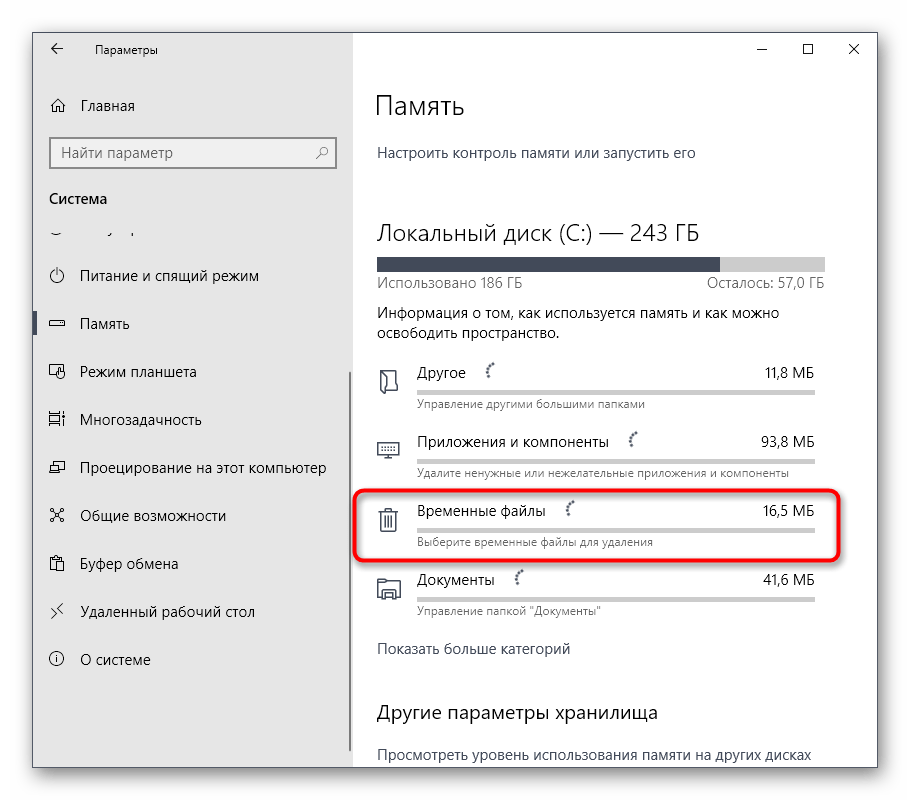
Способ 2: Повышение приоритета игры
Каждому процессу при запуске задается свой приоритет, от которого зависит распределение системных ресурсов. По большей части это относится именно к процессору и оперативной памяти, поскольку видеопамять практически не используется для свернутых или фоновых приложений. Вы можете вручную повысить приоритет для необходимых игр после их запуска, чтобы добиться выделения большего количества оперативной памяти. Выполняется эта задача буквально в несколько кликов и выглядит следующим образом:
- Запустите нужную игру, затем сверните ее, щелкните правой кнопкой мыши по кнопке «Пуск» и из появившегося контекстного меню выберите пункт «Диспетчер задач».
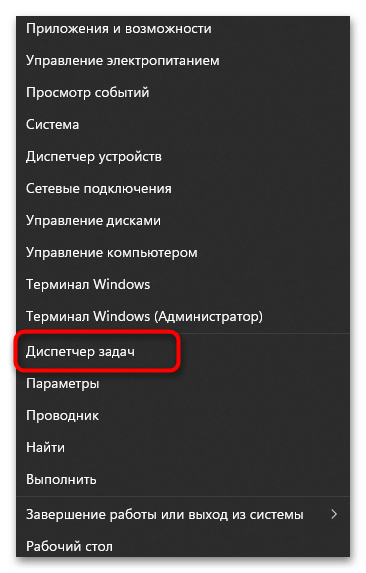
- Перейдите на вкладку «Подробности» и найдите там процесс, связанный с вашей игрой.
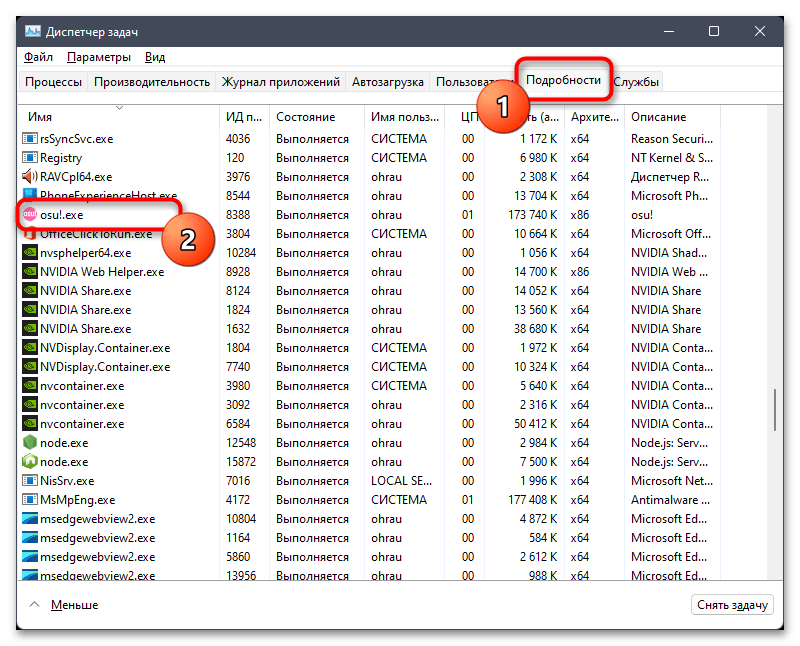
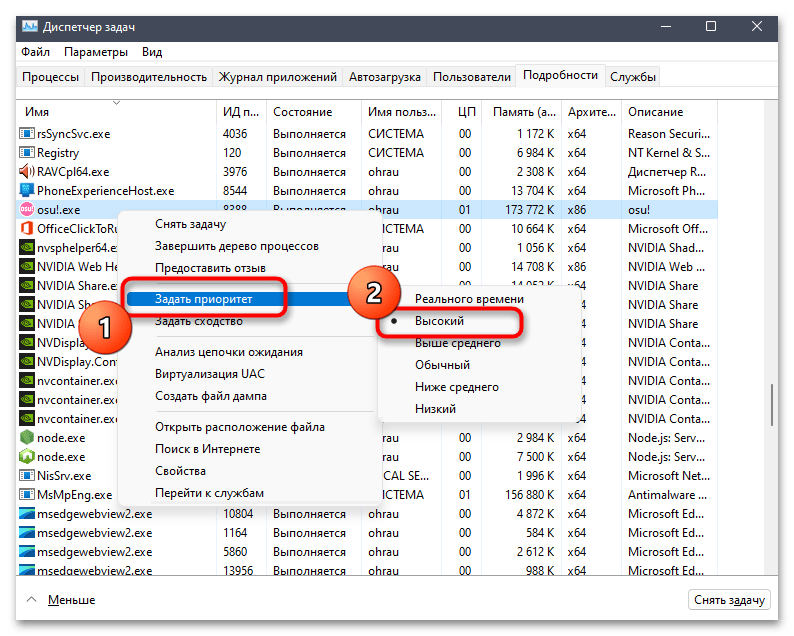
Конечно, вы можете использовать и последний вариант приоритета — «Реального времени», однако во время тестирования разница между предложенными пунктами замечена не была. Поэтому рекомендуем остановиться все-таки на «Высоком», чтобы системные фоновые процессы во время игры не зависали и не вызывали микрофризов.
Способ 3: Выделение виртуальной памяти
Виртуальная память, или файл подкачки, — дополнительное пространство, выделяемое с жесткого диска для оптимизации оперативной памяти. Указанное количество виртуальной памяти используется точно так же, как и ОЗУ, при этом разгружая основное комплектующее. Мы советуем активировать файл подкачки вне зависимости от того, какой штатный объем ОЗУ установлен на вашем компьютере (не относится к 32 ГБ и выше).
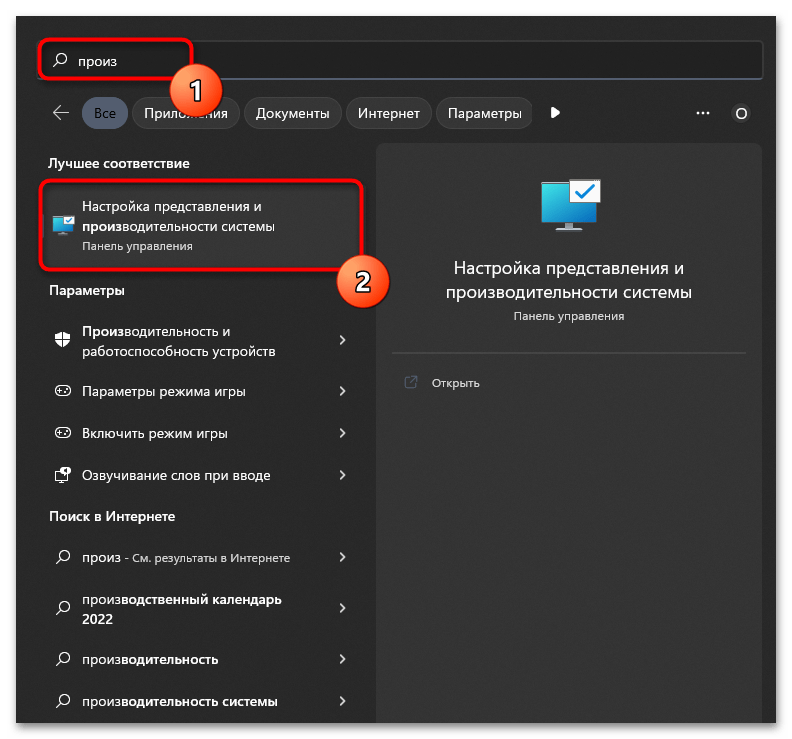
-
Для этого в поиске «Пуска» начните набирать «Настройка представления и производительности системы», затем перейдите по появившемуся в списке соответствию.
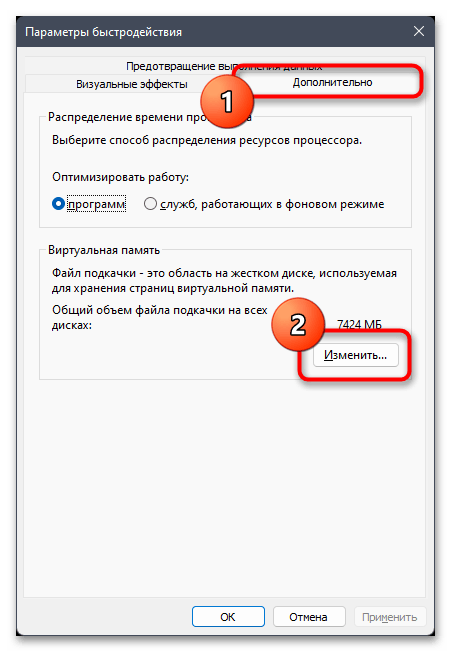
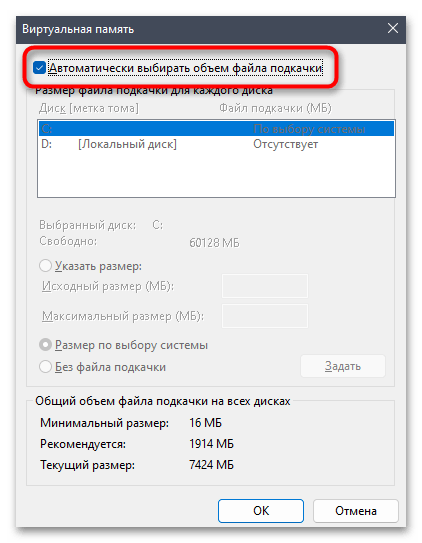
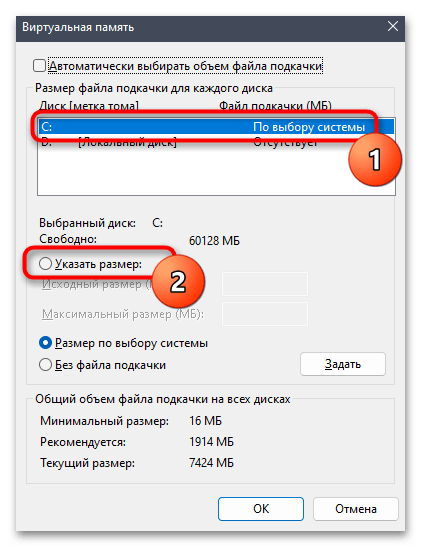
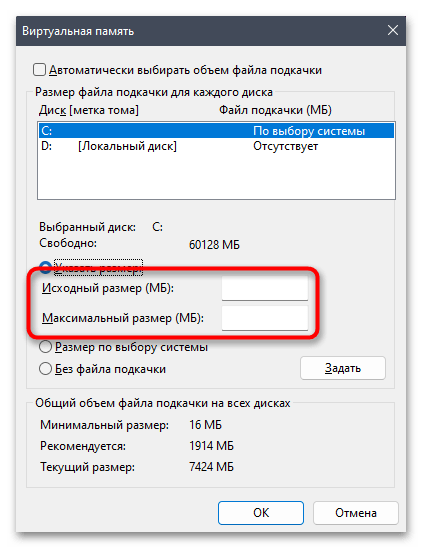
Теперь поговорим о том, какое именно количество памяти необходимо выделять для файла подкачки. Устанавливаемый размер зависит от того, сколько изначально у вас есть ОЗУ, а также в каком количестве память используется при штатной работе за компьютером и при запуске требовательных игр. На нашем сайте вы найдете отдельный материал по данной теме и сможете разобраться в том, какие значения устанавливать конкретно в вашем случае.
Способ 4: Завершение ненужных процессов
Если для игры не хватает оперативной памяти, лучшим методом добавить ее будет завершение ненужных процессов. Это может быть как браузер, который вы не используете во время прохождения или онлайн-сессии, так и различные необязательные сторонние либо системные приложения. Выше мы уже показывали, как открыть «Диспетчер задач» и перейти к списку процессов. На этот раз щелкните по ненужным правой кнопкой мыши и из контекстного меню выберите пункт «Снять задачу».
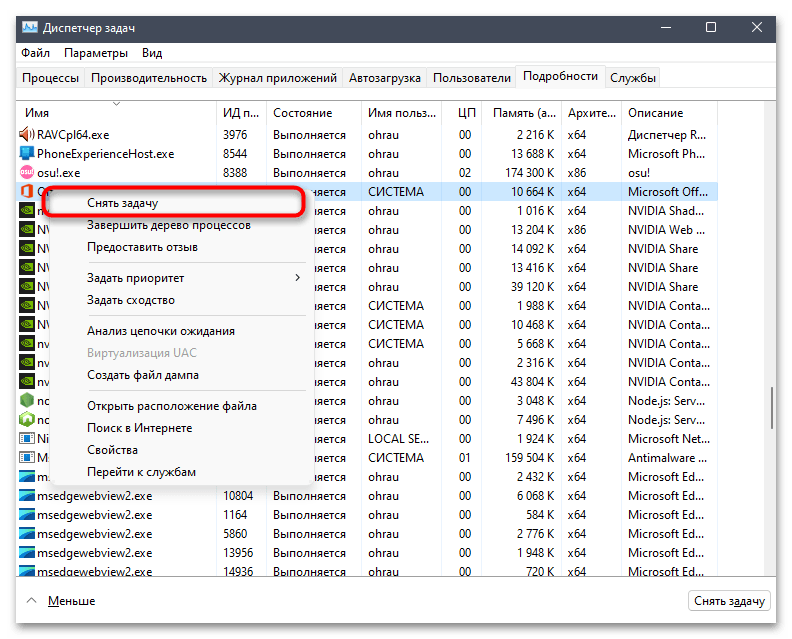
Способ 5: Изменение параметров запуска
С помощью ручной установки параметров запуска для приложения можно задать максимальное количество используемой оперативной памяти. Этот вариант подходит в тех случаях, когда по каким-то причинам нужное количество не определяется автоматически и не используется при этом файл подкачки. Сначала разберемся с тем, как установить такой параметр для Steam.
- Запустите лаунчер, перейдите в библиотеку и в списке игр найдите ту, для которой хотите выделить нужное количество оперативной памяти.
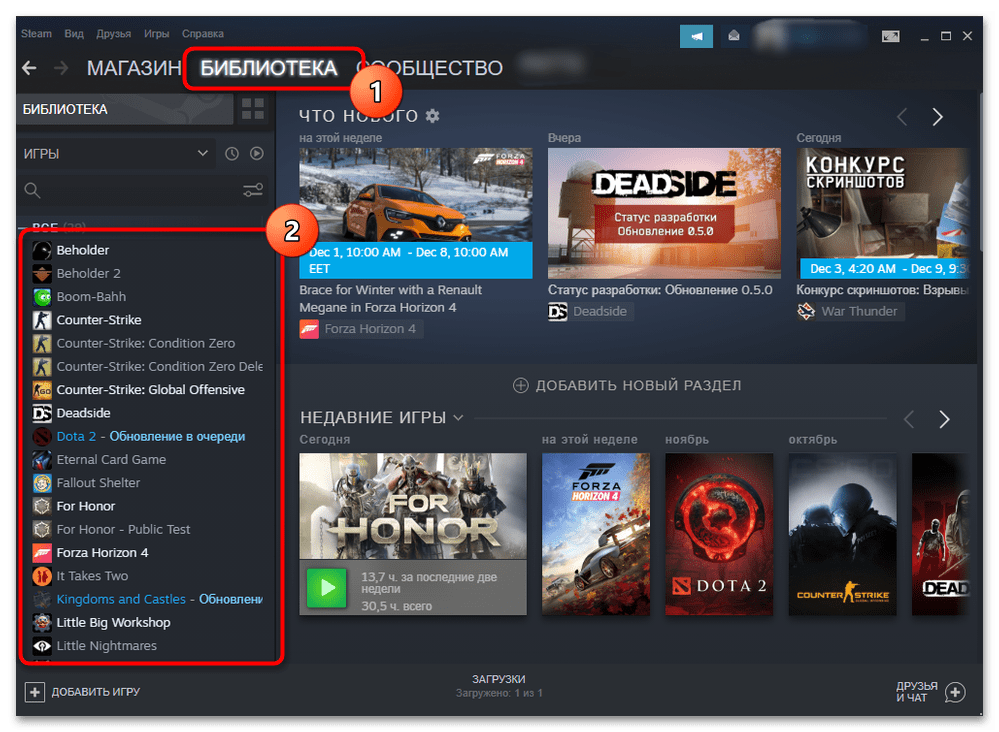
- Щелкните по строке с игрой правой кнопкой мыши и из контекстного меню выберите пункт «Свойства».
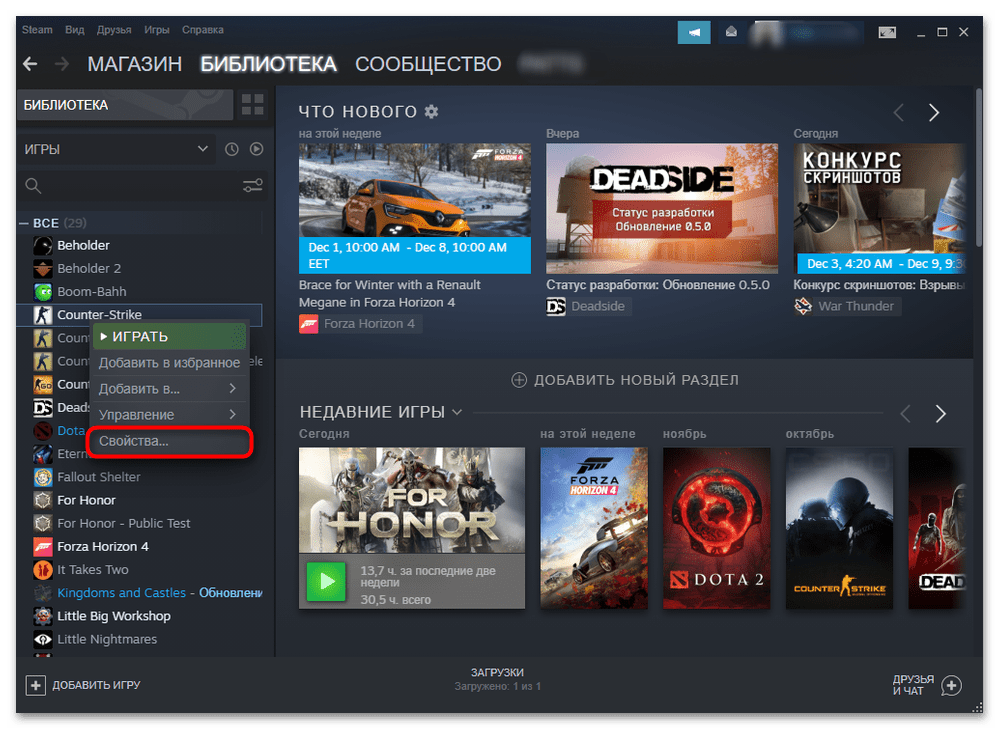
- В категории «Общие» найдите строку «Параметры запуска» и напишите там -heapsize 8388608 , где число после команды — количество выделяемой оперативной памяти в КБ (1 МБ = 1024 КБ, 1 ГБ = 1024 МБ).
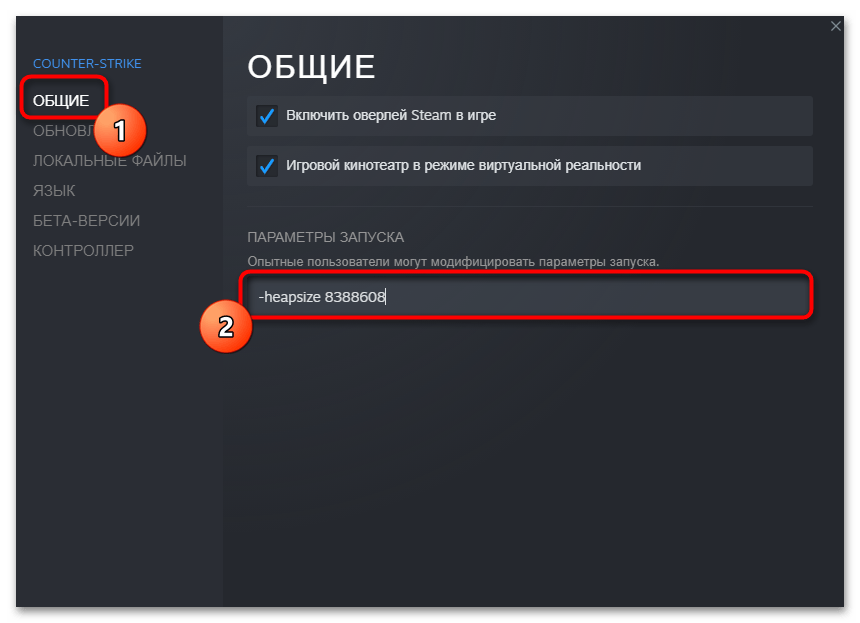
Если же вы не используете игровой лаунчер, а запускаете игру прямо через ее значок на рабочем столе, то тоже можете выставить необходимый параметр запуска. Для этого изменения вносятся непосредственно во свойства ярлыка и выглядят так:
- Найдите иконку приложения, щелкните по ней правой кнопкой мыши и из контекстного меню выберите пункт «Свойства».
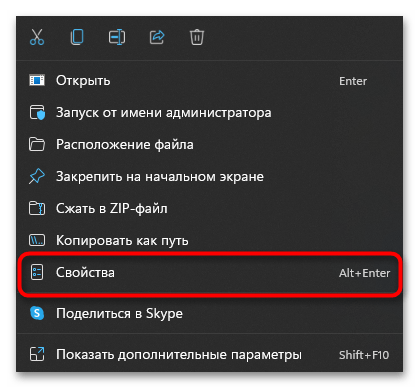
- Перейдите на вкладку «Ярлык» и установите курсор в конце строки «Объект». Не удаляйте текущее содержимое, поскольку оно определяет путь к файлу для запуска.
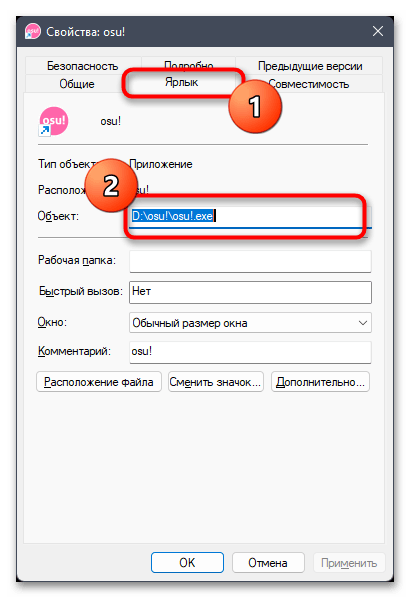
- Напишите -heapsize 8388608 , заменив количество оперативной памяти на свое, и сохраните изменения. После этого запустите игру и проверьте изменения в ее производительности.
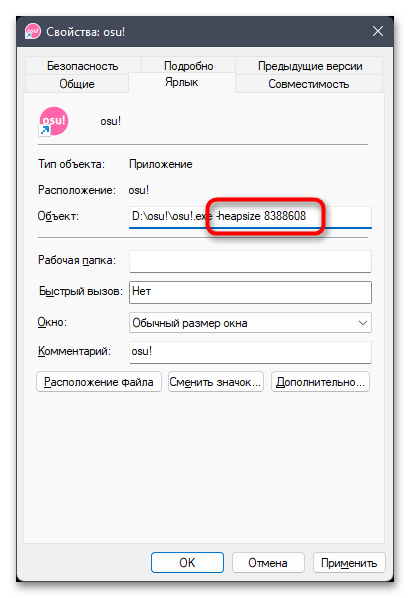
Отдельно отметим, что во избежание трудностей при переводе гигабайтов в килобайты рекомендуем использовать конвертер величин, доступный непосредственно в поисковике. Вместо него можете открыть любой удобный онлайн-сервис для конвертирования ГБ в КБ, указать нужное значение и скопировать цифры с дальнейшей их вставкой в параметрах запуска.
Способ 6: Установка программы для оптимизации игр
Заключительный наш совет состоит в использовании специальных программ, которые призваны улучшать производительность в играх. Они определяют оптимальные графические настройки, а также при запуске приложений выключают ненужные программы и службы, разгружая тем самым железо для его целевого использования в игре. Есть разные решения по данной теме, каждое из которых имеет свой уникальный набор функций и принцип использования. Рекомендуем ознакомиться с лучшим ПО такого рода в обзорной статье на нашем сайте по следующей ссылке. После выбора софта вы можете установить его и настроить общие параметры либо оптимизировать каждую игру отдельно.
Источник: lumpics.ru
Блог
Как выделить больше оперативной памяти для определенных программ в Windows 10
- Автор записи: Владислав Павлов
- Запись опубликована: 03.03.2021
- Рубрика записи: Windows
- Комментарии к записи: комментария 2

Одна из самых интересных и полезных функций Windows 10 — это приоритизация каждого запущенного процесса. Каждая программа, работающая в Windows, имеет уровень приоритета, который определяет, сколько ресурсов она будет потреблять при запуске нескольких программ. Что еще более полезно, так это то, что Windows 10 позволяет вам изменять приоритет запущенных процессов.
Допустим, бывают случаи, когда нам хочется выделить больше ОЗУ для определенного приложения. Выделив больше оперативной памяти для запущенного процесса, можно ускорить время преобразования видео, исправить отставание веб-браузера, ускорить работу программы и многое другое.
Также стоит отметить, что некоторые приложения и игры были предназначены для использования большего объема ОЗУ, поэтому выделение большего объема оперативной памяти для этих конкретных программ или игр позволит им работать без сбоев.
В этой статье мы поделимся подробным руководством о том, как выделить больше оперативной памяти для определенных приложений на компьютерах с Windows 10.
1. Использование диспетчера задач
Вы можете использовать диспетчер задач Windows 10 для определения приоритета определенных приложений. Если вы хотите выделить дополнительную оперативную память какому-либо конкретному приложению, вам необходимо повысить его приоритет в диспетчере задач. Для этого выполните несколько простых шагов, приведенных ниже.
Шаг 1. Прежде всего, щелкните правой кнопкой мыши на панели задач и выберите «Диспетчер задач».

Шаг 2. После того как откроется «Диспетчер задач», выберите вкладку «Подробности».

Шаг 3. На вкладке «Подробности» щелкните правой кнопкой мыши процесс, приоритет которого вы хотите повысить, и выберите параметр «Задать приоритет».
Шаг 4. Вы найдете несколько вариантов. Чтобы повысить приоритет, выберите что-либо выше обычного. Вы можете выбрать «Выше среднего», «Высокий» или «Реального времени».

Шаг 5. В поле подтверждения нажмите «Изменить приоритет».

Таким образом, вы можете использовать диспетчер задач, чтобы выделить больше оперативной памяти для определенных приложений в Windows 10.
2. Укажите объем оперативной памяти для каждой программы
В этом способе мы собираемся указать объем оперативной памяти для каждой программы. Этот метод работает со всеми приложениями, но для демонстрации мы использовали Adobe Photoshop.
Шаг 1. Прежде всего, щелкните правой кнопкой мыши ярлык приложения и выберите «Свойства».

Шаг 2. Теперь перейдите на вкладку «Ярлык».

Шаг 3. В поле «Объект» после .exe поставьте пробел, затем скопируйте и вставьте –disk-cache-size=1073741824. После этого нажмите «ОК».

Важно! При выполнении вышеуказанного действия для Adobe Photoshop будет выделено 1073741824 байта, эквивалентного 1 ГБ ОЗУ. Вы можете изменить размер, но объем ОЗУ должен быть в байтах.
Обычно Windows 10 неплохо справляется с управлением оперативной памятью. Система хорошо знает, сколько памяти выделить каждому приложению. Выделение слишком большого объема оперативной памяти для любого приложения может привести к сбою других приложений или появлению некоторых ошибок.
Поделиться
Вам также может понравиться
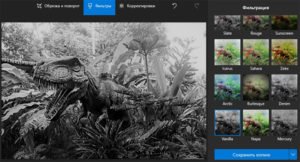
Как сделать фото черно-белым в Windows 10

28.11.2020
Что делают функциональные клавиши F1-F12 в Windows 10

20.03.2021
Как в Windows 11 переместить значки панели задач и кнопку «Пуск» влево

01.07.2021
Топ 5 лучших бесплатных приложений, которые вы должны установить после установки Windows

04.01.2020
Мне не нравится Windows 11, могу ли я вернуться к Windows 10?

12.04.2022
Источник: itznaniya.ru